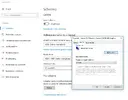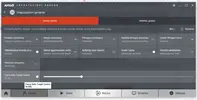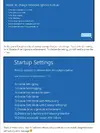LAST88™
Utente Èlite
- Messaggi
- 1,737
- Reazioni
- 1,060
- Punteggio
- 73
Salve Forum,
come da titolo questo topic vuole essere una semplice guida all’utilizzo del Freesync.
PREMESSA.
In questa guida, cercheró (non so se riusciró nell’intento, sinceramente) di spiegare nella maniera piú semplice possibile cos’é il Freesync, qual é il suo scopo e come farlo ''funzionare'' al meglio sui nostri PC.
Non entreró troppo nello specifico, non aspettatevi tecnicismi (in fondo sono soltanto un appassionato): all’utente/giocatore interessa capire a livello PRATICO cos’é, a cosa serve e come funziona.
Inutile a dirsi: non esitate a dare consigli e a dire la vostra.
TRA STUTTERING E TEARING .
Il Freesync é a mio parere la piú grossa tecnologia in ambito gaming dell’ultimo lustro.
Il Sync adattivo si pone in antitesi al canonico monitor a refresh bloccato (la maggior parte di giocatori gioca ancora su monitor a refresh bloccato a 60 Hertz)
Su un canonico monitor a 60 Hertz non sincronizzato avremo tutte le problematiche fisiologiche, legate alla tecnologia in sé limitata (e limitante), che molti di voi giá conosceranno, mi riferisco al tearing e allo stuttering. Molti di voi sapranno benissimo cosa significano, non entreró nei dettagli, faccio solo una infarinatura di questi due fenomeni epocali che sono le due facce della stessa medaglia.
Il tearing é un fenomeno che tende a manifestarsi soprattutto in scenari in cui il framerate é maggiore del valore di refresh rate, piú alto sará il framerate piú visibile sará il tearing; il Vsync é una introduzione di natura software atta a sincronizzare framerate con il refresh rate onde evitare che il nostro sistema eroghi una quantitá oltremisura (superflua in alcuni, casi, ma non sempre) di frame per secondo.
Lo stuttering é un fenomeno che tende a manifestarsi in scenari in cui il framerate é MINORE del valore di refresh rate: la transizione da un framerate sincronizzato al valore di refresh ad un framerate minore, provocherá fenomeno di stuttering, che sará in misura proporzionale alla ''caduta'' di frame, ovvero piú ci allontaniamo dal valore di refresh e piú lo stuttering sará percepibile durante questa transizione.
In realtá, su monitor a refresh bloccati, per definizione, qualsiasi transizione di framerate da un valore ad un altro che NON sia corrispondente al valore di refresh rate, sará percepibile come stuttering. Il Vsync, per situazioni in cui il nostro PC NON garantisce framerate superiori alla sogli di refresh, é sempre una soluzione erronea in quanto tende ad aumentare lo stuttering e introduce altre problematiche dovute generalmente a pessime implementazioni o a cattive ottimizzazioni dei motori grafici ( in generale il Vsync é la prima cosa da disabilitare tra le opzioni grafiche quando si ha un PC poco potente o il gioco é troppo esigente e tassativo).
Bisogna distinguere tra tipi vari di stuttering:
possiamo percepire stuttering dovuto alla transizione dei frame in un intervallo minore al valore di refresh rate, questa é una situazione di natura hardware, appunto, scaturita dalla tecnologia limitate/limitante a refresh bloccato. Possiamo percepire stuttering anche qualora abbiamo macchine da gioco prestanti e qualora ci siamo giá muniti di Sync adattivo, addirittura: ció sará dovuto alla ottimizzazione scadente dei motori di gioco (streaming delle texture inefficiente, oppure texture troppo compresse, oppure inottimizzazione causata da altri fattori) oppure sará dovuto alla scarsa memoria RAM o VRAM di cui disponiamo, o potrá essere dovuto ad altri problemi di natura software (un antivirus invasivo) o di natura hardware (un HDD sul punto di rottura che fa fatica).
Quindi tenete a mente che i problemi di stuttering possono essere di VARIA NATURA, e che il Freesync mira a limitare o eliminare il problema di stuttering dovuto alla transizione del framerate, é bene saper distinguere, ma mi rendo conto che chi é alle prime armi nel pc gaming possa far fatica all’inizio ( ci farete l’occhio e saprete subito distinguere in base ai casi, per quale motivo il gioco vi provoca stuttering).
C’é da fare un’altra importantissima precisazione: ognuno di noi ha una propria percezione, ognuno ha una percezione piú o meno accresciuta negli anni. Nel mio caso, giocando da fine anni 90 competitivo a giochi FPS online (Quake 3 Arena, per citarne uno) ho sviluppato una certa sensibilitá alle variazioni e alle transizioni del framerate, altre persone invece, giocatori console (con tutto il rispetto) o giocatori alle prime armi, non hanno un livello di percezione tale da apprezzare piccole transizioni del framerate, quindi é bene fissare in mente che la percezione é soggettiva,
Se per il giocatore X, giocare a 50-55 fps su monitor a 60 Hz possa rappresentare una esperienza di gioco FLUIDA , non vuol dire che lo sia davvero, poiché, per definizione, ogni scenario in cui il framerate NON sia costantemente ancorato al valore di refresh é una esperienza di gioco NON ottimale.
COS’É IL FREESYNC.
Veniamo al dunque.
Il Sync adattivo é la migliore soluzione (soluzione di natura HARDWARE, basicamente) per ovviare all’annoso problema grafico di stuttering e tearing dovuti alla limitate/limitante tecnologia a refresh bloccato.
Giá la parola lo fa capire: il Sync adattivo garantisce SINCRONIZZAZIONE costante tra refresh rate e framerate adattando il refresh rate del monitor al framerate in tempo reale.
Esempio: se giocate in uno scenario in cui il framerate oscilla sui 50 fps, il sync adattivo provvederá ad abbassare il refresh rate e sincronizzarlo al vostro framerate al fine di avere una esperienza piú fluida possibile limitando (non sempre elminando completamente) i problemi di stuttering e di tearing.
I produttori di GPU, Nvidia e AMD, hanno brandizzato, per cosí dire, il Sync adattivo, che in realtá é uno standard open (del gruppo VESA). La prima a muoversi verso questa direzione di ''privatizzazione del sync adattivo'' é stata Nvidia, la quale é stata la prima ad investire nei monitor Gsync, (epoca 2013) in seguito AMD si é , per cosí dire, adeguata al leader del mercato adottando il suo Freesync. il funzionamento é pressoché identico, la tecnologia intrinseca, basicamente, é identica (salvo qualche piccola differenza che varia da modello a modello). Il Freesync é diventato molto piú popolare negli ultimi due anni, in concomitanza con il lancio della serie Radeon 300 ha subito una forte spinta e sempre piú monitor freesync, di qualsiasi categoria, stanno riempendo gli scaffali dei negozi.
I monitor Gsync sono generalmente sovraprezzati di 80-100 euro (mediamente) rispetto a pari monitor di pari specifiche tecniche equipaggiati di freesync: AMD non chiede praticamente alcun supplemento economico per portarvi a casa un monitor equipaggiato di Sync adattivo. Questo é il motivo per cui il sottoscritto ha deciso piú di un anno fa di investire nell’ ecosistema AMD (non voglio alimentare polemiche, ma trovo ridicolo ''regalare'' 80-100 euri extra a quelli di Santa Clara per aver reso proprietaria una tecnologia open, ho avallato in pieno la politica open di AMD).
I monitor con Freesync si trovano delle piú disparate categorie di prezzo e di performance, ognuno di noi troverá il monitor freesync piú adatto alle nostre esigenze.
C’é peró un PARAMETRO fondamentale che molte persone non sanno ancora valutare, o ne ignorano l’importanza, vale a dire il RANGE OPERATIVO del Freesync.
E’ il cosiddetto intervallo dinamico in cui il Freesync entrerá in funzione: al di sotto , o al di sopra di tale intervallo il monitor si comporterá come un normalissimo monitor a refresh bloccato e si imposterá sul suo valore di refresh massimo.
Esempio: il mio monitor é a 75 Hertz con range operativo da 35 a 75 Hz/FPS, questo significa che il Freesync funzionerá ogni qualvolta la mia GPU manderá a schermo scene dai 35 ai 75 FPS, mentre laddove avró meno di 35 o piú di 75 FPS, il monitor si comporterá come un normale monitor a refresh bloccato a 75 Hz.
Avere un intervallo con una soglia minima che sia bassa é importante perché appunto ci consentirá di avere giá una certa fluiditá a framerate non necessariamente alti.
E’ chiaro che tra due monitor, pari specifiche, uno con range 50-60 e l’altro con range 35-60 , quello da acquistare sará senz’ altro quello che ci garantisce una soglia minima piú BASSA in modo da godere del freesync giá a framerate bassi.
Giocare a 40 fps in freesync é assolutamente una esperienza di gioco piú fluida anziché giocare a 40 FPS bloccati attraverso software (Riva tuner , per citarne uno) su moitor a refresh bloccati.
Ricordate, la condizione necessaria e sufficiente per avere una esperienza fluida, nel vero senso della parola é che il valore di refresh rate corrisponda sempre al framerate erogato dalla macchina, certamente giocare a 120 Hz/FPS é una esperienza piú gratificante anziché giocare a 50Hz/FPS, questo é lapalissiano.
SCHEDE GRAFICHE E PROCESSORI APU COMPATIBILI CON FREESYNC.
Anzitutto, é bene precisare (per alcuni non é proprio banale) che i monitor freesync sono compatibili con qualsiasi VGA, sia Nvidia che AMD.
Logicamente, per beneficiare del freesync occorrerá una scheda AMD Radeon, in caso contrario il monitor si comporterá come un ''normale'' monitor qualora fosse abbinato ad una scheda Nvidia (o ad una integrata).
Non tutte le schede AMD Radeon sono compatibili con la tecnologia Freesync, ma per fortuna la maggior parte lo é.
Ecco un elenco di schede Radeon compatibili:
Processori APU compatibili:
COME ATTIVARE E VERIFICARE IL FUNZIONAMENTO DEL FREESYNC.
Ad una installazione pulita dei driver Radeon Crimson ( o Crimson ReLive, la distinzione non é casuale, poi vedremo), dopo aver installato i driver ''fresh & clean'', per prima cosa andiamo a verificare che windows abbia automaticamente impostato correttamente il valore di refresh rate del nostro monitor (Con i driver Crimson lisci mi succedeva sia con la 390 che con la 480, almeno sul mio sistema, con i ReLive degli ultimi due mesi non accade piú sulla mia 480).
Click destro sul desktop e ''impostazioni schermo''.
rechiamoci in ''proprietá scheda''
qui potremo impostare il refresh corretto (in alternativa potremo scegliere un altro valore di refresh, se il monitor supporta altri valori).
Ora é il momento di recarci nel pannello dei driver Crimson. Per prima cosa andiamo a verificare nella scheda ''Schermo'' che il Freesync risulti ATTIVO , inoltre passando sopra con il puntatore, leggeremo l’intervallo operativo del Freesync (che nel mio caso, come dicevo piú su, va da 35 a 75).
Nel caso in cui non vedete il corretti range operativo, vuol dire che non avete inserito correttamente i driver del vostro monitor: é una cosa banale e scontata ma non dimenticate di installare i driver del vostro monitor , appena installato, é il primo passo verso il Freesync.
Ora dobbiamo impostare un LIMITATORE di frame, questo per evitare che il framerate superi l’intervallo di funzionamento del freesync: io ho un monitor con freesync fino a 75 Hz, non serve a nulla che la mia scheda eroghi 90 fps, ad esempio, sarebbero 15 fps superflui, assolutamente inutili (consumo , seppure irrisorio, di piú Watt, ma soprattutto maggior lavoro - INUTILE e SUPERFLUO - a cui sottopongo il sistema, quindi tendenzialmente temperature talvolta maggiori).
E per evitare di visualizzare Tearing, per eliminare al 100% il tearing, secondo la REGOLETTA bisogna limitare il framerate ad un valore pari al refresh rate - 1.
FRAMERATE LIMITE = VALORE DI REFRESH RATE MASSIMO -1.
Quindi nel mio caso, con un monitor a 75 Hz, andró ad impostare il limitatore di framerate a 74 FPS, come mostrao nel seguente screen:
Altra raccomandazione riguarda l’attivazione del VSR (virtual sampling resolution o come mi piace chiamarlo, downsampling, cosí si é sempre chiamato...).
Quando attivate il VSR , Windows 10 resetta o semplicemente imposta un diverso valore di refresh rate, quindi dopo attivato il VSR andate a controllare che il refresh rate impostato sia quello corretto.
Per assicurarsi che nei giochi il Freesync entri in funzione la regola é UNA: giocare in FULLSCREEN. No windowed, No borderless windowed. Soltanto ed esclusivamente Fullscreen.
A partire dall’edizione Crimson ReLive a fine 2016, AMD ha introdotto alcune funzionalitá tra cui l’implementazione del Freesync in finestra in alcuni titoli , io a dire il vero in tutti i titoli AAA (e li ho praticamente tutti o quasi) non ho trovato ancora un solo gioco in cui il Freesync entri in funzione diversamente dalla modalitá schermo intero.
Un altro avviso riguarda alcuni problemi con i Crimson ReLive: vi sono alcuni giochi come Fallout 4 in cui il Freesync non funziona piú con i nuovi Crimson ReLive.
Altro gioco é Sleeping Dogs, e sicuramente ce ne sono altri. Inutile precisare che non é detto che sia un problema per chiunque, ma come me, anche altri giocatori sia qui su Tom’s che su altri forum anglosassoni che frequento, hanno denunciato questo problema, indubbiamente Fallout 4 é l’esempio piú eclatante.
Il consiglio é fare rollback ai driver Crimson lisci, per chi ha le serie 500 invece, gradirei feedback in modo da riportare consigli e offrire soluzioni a chi abbia eventualmente problematiche simili.
Vi suggerisco di non badare molto a determinati giochi scritti su determinati engine che NON supportano refresh rate superiore ai 60 (e quindi non supportano framerate superiore) , mi riferisco in particolare ai vari Wolfenstein The New Order, e Wolfenstein The Old Blood, Rage, insomma giochi che girano sotto il vetusto idtech5 (openGL, GCN storicamente, oltretutto, maldigerisce questa API grafica).
Il limitatore di framerate integrato nel pannello Crimson, posso confermare che funziona SEMPRE , almeno sulla mia 480, almeno sul mio sistema (é risaputo che ogni sistema é un mondo a sé stante, mille variabili, mille fattori), non funzionerá invece nei giochi openGL (ancora, AMD fa proprio a cazzotti con queste librerie, é il caso di dirlo) e almeno fino a qualche edizione Crimson ReLive passata, nemmeno sotto Vulkan (nella fattispecie DOOM), funzionava il limitatore di frame, ma il Freesync posso confermare che funziona sotto Vulkan e sotto DOOM (abilitate il Vsync in gioco: fungerá a mó di limitatore di frame).
WINDMILL DEMO: UTILE PER VERIFICARE IL CORRETTO FUNZIONAMENTO E IL RANGE OPERATIVO DEL PROPRIO MONITOR.
Esiste un piccolo software utilissimo, denominato Windmill Demo, che consente immediatamente di verificare il funzionamento del freesync ancor prima di lanciare i nostri giochi preferiti o altri software di benchmark grafici.
Consente di impostare velocitá della scena e framerate desiderato per notare le differenze tra differenti scenari con framerate differenti.
Ecco un video dimostrativo da parte di Sapphire:
ELENCO GIOCHI COMPATIBILI (O MENO) CON IL FREESYNC
Di seguito, un elenco che raccoglie tutte le informazioni di compatibilitá sui giochi (soprattutto giochi recenti e tripla A, ovviamente raccogliamo feedback dei vari utenti per segnalare problematiche in taluni giochi). Vi preannuncio giá che in base alla mia esperienza in quasi un anni di Freesync, nel 98% dei giochi il Freesync funziona PERFETTAMENTE e vi regalerá solo gioie! i:ok: se
DISABILITARE FIRMA DRIVER IN WINDOWS 10
Alcuni produttori di monitor con Freesync, fornirano dei firmware beta o quanto meno non whql, che solitamente sotto Windows 10 devono essere installati in maniera permanente disabilitando anzitutto il controllo sulla firma digitale, altrimenti al prossimo avvio di Windows avremo perso tutto.
Ecco, seguite gli screen di seguito, sono passaggi semplici che ci consentiranno si installare driver beta del produttore del nostro monitor al fine di abbassare ulteriormente il range operativo del Freesync (una cosa molto importante).
come da titolo questo topic vuole essere una semplice guida all’utilizzo del Freesync.
PREMESSA.
In questa guida, cercheró (non so se riusciró nell’intento, sinceramente) di spiegare nella maniera piú semplice possibile cos’é il Freesync, qual é il suo scopo e come farlo ''funzionare'' al meglio sui nostri PC.
Non entreró troppo nello specifico, non aspettatevi tecnicismi (in fondo sono soltanto un appassionato): all’utente/giocatore interessa capire a livello PRATICO cos’é, a cosa serve e come funziona.
Inutile a dirsi: non esitate a dare consigli e a dire la vostra.
TRA STUTTERING E TEARING .
Il Freesync é a mio parere la piú grossa tecnologia in ambito gaming dell’ultimo lustro.
Il Sync adattivo si pone in antitesi al canonico monitor a refresh bloccato (la maggior parte di giocatori gioca ancora su monitor a refresh bloccato a 60 Hertz)
Su un canonico monitor a 60 Hertz non sincronizzato avremo tutte le problematiche fisiologiche, legate alla tecnologia in sé limitata (e limitante), che molti di voi giá conosceranno, mi riferisco al tearing e allo stuttering. Molti di voi sapranno benissimo cosa significano, non entreró nei dettagli, faccio solo una infarinatura di questi due fenomeni epocali che sono le due facce della stessa medaglia.
Il tearing é un fenomeno che tende a manifestarsi soprattutto in scenari in cui il framerate é maggiore del valore di refresh rate, piú alto sará il framerate piú visibile sará il tearing; il Vsync é una introduzione di natura software atta a sincronizzare framerate con il refresh rate onde evitare che il nostro sistema eroghi una quantitá oltremisura (superflua in alcuni, casi, ma non sempre) di frame per secondo.
Lo stuttering é un fenomeno che tende a manifestarsi in scenari in cui il framerate é MINORE del valore di refresh rate: la transizione da un framerate sincronizzato al valore di refresh ad un framerate minore, provocherá fenomeno di stuttering, che sará in misura proporzionale alla ''caduta'' di frame, ovvero piú ci allontaniamo dal valore di refresh e piú lo stuttering sará percepibile durante questa transizione.
In realtá, su monitor a refresh bloccati, per definizione, qualsiasi transizione di framerate da un valore ad un altro che NON sia corrispondente al valore di refresh rate, sará percepibile come stuttering. Il Vsync, per situazioni in cui il nostro PC NON garantisce framerate superiori alla sogli di refresh, é sempre una soluzione erronea in quanto tende ad aumentare lo stuttering e introduce altre problematiche dovute generalmente a pessime implementazioni o a cattive ottimizzazioni dei motori grafici ( in generale il Vsync é la prima cosa da disabilitare tra le opzioni grafiche quando si ha un PC poco potente o il gioco é troppo esigente e tassativo).
Bisogna distinguere tra tipi vari di stuttering:
possiamo percepire stuttering dovuto alla transizione dei frame in un intervallo minore al valore di refresh rate, questa é una situazione di natura hardware, appunto, scaturita dalla tecnologia limitate/limitante a refresh bloccato. Possiamo percepire stuttering anche qualora abbiamo macchine da gioco prestanti e qualora ci siamo giá muniti di Sync adattivo, addirittura: ció sará dovuto alla ottimizzazione scadente dei motori di gioco (streaming delle texture inefficiente, oppure texture troppo compresse, oppure inottimizzazione causata da altri fattori) oppure sará dovuto alla scarsa memoria RAM o VRAM di cui disponiamo, o potrá essere dovuto ad altri problemi di natura software (un antivirus invasivo) o di natura hardware (un HDD sul punto di rottura che fa fatica).
Quindi tenete a mente che i problemi di stuttering possono essere di VARIA NATURA, e che il Freesync mira a limitare o eliminare il problema di stuttering dovuto alla transizione del framerate, é bene saper distinguere, ma mi rendo conto che chi é alle prime armi nel pc gaming possa far fatica all’inizio ( ci farete l’occhio e saprete subito distinguere in base ai casi, per quale motivo il gioco vi provoca stuttering).
C’é da fare un’altra importantissima precisazione: ognuno di noi ha una propria percezione, ognuno ha una percezione piú o meno accresciuta negli anni. Nel mio caso, giocando da fine anni 90 competitivo a giochi FPS online (Quake 3 Arena, per citarne uno) ho sviluppato una certa sensibilitá alle variazioni e alle transizioni del framerate, altre persone invece, giocatori console (con tutto il rispetto) o giocatori alle prime armi, non hanno un livello di percezione tale da apprezzare piccole transizioni del framerate, quindi é bene fissare in mente che la percezione é soggettiva,
Se per il giocatore X, giocare a 50-55 fps su monitor a 60 Hz possa rappresentare una esperienza di gioco FLUIDA , non vuol dire che lo sia davvero, poiché, per definizione, ogni scenario in cui il framerate NON sia costantemente ancorato al valore di refresh é una esperienza di gioco NON ottimale.
COS’É IL FREESYNC.
Veniamo al dunque.
Il Sync adattivo é la migliore soluzione (soluzione di natura HARDWARE, basicamente) per ovviare all’annoso problema grafico di stuttering e tearing dovuti alla limitate/limitante tecnologia a refresh bloccato.
Giá la parola lo fa capire: il Sync adattivo garantisce SINCRONIZZAZIONE costante tra refresh rate e framerate adattando il refresh rate del monitor al framerate in tempo reale.
Esempio: se giocate in uno scenario in cui il framerate oscilla sui 50 fps, il sync adattivo provvederá ad abbassare il refresh rate e sincronizzarlo al vostro framerate al fine di avere una esperienza piú fluida possibile limitando (non sempre elminando completamente) i problemi di stuttering e di tearing.
I produttori di GPU, Nvidia e AMD, hanno brandizzato, per cosí dire, il Sync adattivo, che in realtá é uno standard open (del gruppo VESA). La prima a muoversi verso questa direzione di ''privatizzazione del sync adattivo'' é stata Nvidia, la quale é stata la prima ad investire nei monitor Gsync, (epoca 2013) in seguito AMD si é , per cosí dire, adeguata al leader del mercato adottando il suo Freesync. il funzionamento é pressoché identico, la tecnologia intrinseca, basicamente, é identica (salvo qualche piccola differenza che varia da modello a modello). Il Freesync é diventato molto piú popolare negli ultimi due anni, in concomitanza con il lancio della serie Radeon 300 ha subito una forte spinta e sempre piú monitor freesync, di qualsiasi categoria, stanno riempendo gli scaffali dei negozi.
I monitor Gsync sono generalmente sovraprezzati di 80-100 euro (mediamente) rispetto a pari monitor di pari specifiche tecniche equipaggiati di freesync: AMD non chiede praticamente alcun supplemento economico per portarvi a casa un monitor equipaggiato di Sync adattivo. Questo é il motivo per cui il sottoscritto ha deciso piú di un anno fa di investire nell’ ecosistema AMD (non voglio alimentare polemiche, ma trovo ridicolo ''regalare'' 80-100 euri extra a quelli di Santa Clara per aver reso proprietaria una tecnologia open, ho avallato in pieno la politica open di AMD).
I monitor con Freesync si trovano delle piú disparate categorie di prezzo e di performance, ognuno di noi troverá il monitor freesync piú adatto alle nostre esigenze.
C’é peró un PARAMETRO fondamentale che molte persone non sanno ancora valutare, o ne ignorano l’importanza, vale a dire il RANGE OPERATIVO del Freesync.
E’ il cosiddetto intervallo dinamico in cui il Freesync entrerá in funzione: al di sotto , o al di sopra di tale intervallo il monitor si comporterá come un normalissimo monitor a refresh bloccato e si imposterá sul suo valore di refresh massimo.
Esempio: il mio monitor é a 75 Hertz con range operativo da 35 a 75 Hz/FPS, questo significa che il Freesync funzionerá ogni qualvolta la mia GPU manderá a schermo scene dai 35 ai 75 FPS, mentre laddove avró meno di 35 o piú di 75 FPS, il monitor si comporterá come un normale monitor a refresh bloccato a 75 Hz.
Avere un intervallo con una soglia minima che sia bassa é importante perché appunto ci consentirá di avere giá una certa fluiditá a framerate non necessariamente alti.
E’ chiaro che tra due monitor, pari specifiche, uno con range 50-60 e l’altro con range 35-60 , quello da acquistare sará senz’ altro quello che ci garantisce una soglia minima piú BASSA in modo da godere del freesync giá a framerate bassi.
Giocare a 40 fps in freesync é assolutamente una esperienza di gioco piú fluida anziché giocare a 40 FPS bloccati attraverso software (Riva tuner , per citarne uno) su moitor a refresh bloccati.
Ricordate, la condizione necessaria e sufficiente per avere una esperienza fluida, nel vero senso della parola é che il valore di refresh rate corrisponda sempre al framerate erogato dalla macchina, certamente giocare a 120 Hz/FPS é una esperienza piú gratificante anziché giocare a 50Hz/FPS, questo é lapalissiano.
SCHEDE GRAFICHE E PROCESSORI APU COMPATIBILI CON FREESYNC.
Anzitutto, é bene precisare (per alcuni non é proprio banale) che i monitor freesync sono compatibili con qualsiasi VGA, sia Nvidia che AMD.
Logicamente, per beneficiare del freesync occorrerá una scheda AMD Radeon, in caso contrario il monitor si comporterá come un ''normale'' monitor qualora fosse abbinato ad una scheda Nvidia (o ad una integrata).
Non tutte le schede AMD Radeon sono compatibili con la tecnologia Freesync, ma per fortuna la maggior parte lo é.
Ecco un elenco di schede Radeon compatibili:
- AMD Radeon RX 5700
- AMD Radeon RX 5600
- AMD Radeon RX 5500
- AMD Radeon RX 580
- AMD Radeon RX 570
- AMD Radeon RX 560
- AMD Radeon RX 480
- AMD Radeon RX 470
- AMD Radeon RX 460
- Radeon Pro Duo
- AMD Radeon R9 300 Series
- AMD Radeon R9 Fury X
- AMD Radeon R9 360
- AMD Radeon R7 360
- AMD Radeon R9 295X2
- AMD Radeon R9 290X
- AMD Radeon R9 290
- AMD Radeon R9 285
- AMD Radeon R7 260X
- AMD Radeon R7 260
Processori APU compatibili:
- AMD APU con prefisso "g"
- AMD PRO A12-9800
- AMD PRO A12-9800E
- AMD PRO A10-9700
- AMD PRO A10-9700E
- AMD PRO A8-9600
- AMD PRO A6-9500
- AMD PRO A6-9500E
- AMD PRO A12-8870
- AMD PRO A12-8870E
- AMD PRO A10-8770
- AMD PRO A10-8770E
- AMD PRO A10-8750B
- AMD PRO A8-8650B
- AMD PRO A6-8570
- AMD PRO A6-8570E
- AMD PRO A4-8350B
- AMD A10-7890K
- AMD A10-7870K
- AMD A10-7850K
- AMD A10-7800
- AMD A10-7700K
- AMD A8-7670K
- AMD A8-7650K
- AMD A8-7600
- AMD A6-7400K
COME ATTIVARE E VERIFICARE IL FUNZIONAMENTO DEL FREESYNC.
Ad una installazione pulita dei driver Radeon Crimson ( o Crimson ReLive, la distinzione non é casuale, poi vedremo), dopo aver installato i driver ''fresh & clean'', per prima cosa andiamo a verificare che windows abbia automaticamente impostato correttamente il valore di refresh rate del nostro monitor (Con i driver Crimson lisci mi succedeva sia con la 390 che con la 480, almeno sul mio sistema, con i ReLive degli ultimi due mesi non accade piú sulla mia 480).
Click destro sul desktop e ''impostazioni schermo''.
rechiamoci in ''proprietá scheda''
qui potremo impostare il refresh corretto (in alternativa potremo scegliere un altro valore di refresh, se il monitor supporta altri valori).
Ora é il momento di recarci nel pannello dei driver Crimson. Per prima cosa andiamo a verificare nella scheda ''Schermo'' che il Freesync risulti ATTIVO , inoltre passando sopra con il puntatore, leggeremo l’intervallo operativo del Freesync (che nel mio caso, come dicevo piú su, va da 35 a 75).
Nel caso in cui non vedete il corretti range operativo, vuol dire che non avete inserito correttamente i driver del vostro monitor: é una cosa banale e scontata ma non dimenticate di installare i driver del vostro monitor , appena installato, é il primo passo verso il Freesync.
Ora dobbiamo impostare un LIMITATORE di frame, questo per evitare che il framerate superi l’intervallo di funzionamento del freesync: io ho un monitor con freesync fino a 75 Hz, non serve a nulla che la mia scheda eroghi 90 fps, ad esempio, sarebbero 15 fps superflui, assolutamente inutili (consumo , seppure irrisorio, di piú Watt, ma soprattutto maggior lavoro - INUTILE e SUPERFLUO - a cui sottopongo il sistema, quindi tendenzialmente temperature talvolta maggiori).
E per evitare di visualizzare Tearing, per eliminare al 100% il tearing, secondo la REGOLETTA bisogna limitare il framerate ad un valore pari al refresh rate - 1.
FRAMERATE LIMITE = VALORE DI REFRESH RATE MASSIMO -1.
Quindi nel mio caso, con un monitor a 75 Hz, andró ad impostare il limitatore di framerate a 74 FPS, come mostrao nel seguente screen:
Altra raccomandazione riguarda l’attivazione del VSR (virtual sampling resolution o come mi piace chiamarlo, downsampling, cosí si é sempre chiamato...).
Quando attivate il VSR , Windows 10 resetta o semplicemente imposta un diverso valore di refresh rate, quindi dopo attivato il VSR andate a controllare che il refresh rate impostato sia quello corretto.
Per assicurarsi che nei giochi il Freesync entri in funzione la regola é UNA: giocare in FULLSCREEN. No windowed, No borderless windowed. Soltanto ed esclusivamente Fullscreen.
A partire dall’edizione Crimson ReLive a fine 2016, AMD ha introdotto alcune funzionalitá tra cui l’implementazione del Freesync in finestra in alcuni titoli , io a dire il vero in tutti i titoli AAA (e li ho praticamente tutti o quasi) non ho trovato ancora un solo gioco in cui il Freesync entri in funzione diversamente dalla modalitá schermo intero.
Un altro avviso riguarda alcuni problemi con i Crimson ReLive: vi sono alcuni giochi come Fallout 4 in cui il Freesync non funziona piú con i nuovi Crimson ReLive.
Altro gioco é Sleeping Dogs, e sicuramente ce ne sono altri. Inutile precisare che non é detto che sia un problema per chiunque, ma come me, anche altri giocatori sia qui su Tom’s che su altri forum anglosassoni che frequento, hanno denunciato questo problema, indubbiamente Fallout 4 é l’esempio piú eclatante.
Il consiglio é fare rollback ai driver Crimson lisci, per chi ha le serie 500 invece, gradirei feedback in modo da riportare consigli e offrire soluzioni a chi abbia eventualmente problematiche simili.
Vi suggerisco di non badare molto a determinati giochi scritti su determinati engine che NON supportano refresh rate superiore ai 60 (e quindi non supportano framerate superiore) , mi riferisco in particolare ai vari Wolfenstein The New Order, e Wolfenstein The Old Blood, Rage, insomma giochi che girano sotto il vetusto idtech5 (openGL, GCN storicamente, oltretutto, maldigerisce questa API grafica).
Il limitatore di framerate integrato nel pannello Crimson, posso confermare che funziona SEMPRE , almeno sulla mia 480, almeno sul mio sistema (é risaputo che ogni sistema é un mondo a sé stante, mille variabili, mille fattori), non funzionerá invece nei giochi openGL (ancora, AMD fa proprio a cazzotti con queste librerie, é il caso di dirlo) e almeno fino a qualche edizione Crimson ReLive passata, nemmeno sotto Vulkan (nella fattispecie DOOM), funzionava il limitatore di frame, ma il Freesync posso confermare che funziona sotto Vulkan e sotto DOOM (abilitate il Vsync in gioco: fungerá a mó di limitatore di frame).
WINDMILL DEMO: UTILE PER VERIFICARE IL CORRETTO FUNZIONAMENTO E IL RANGE OPERATIVO DEL PROPRIO MONITOR.
Esiste un piccolo software utilissimo, denominato Windmill Demo, che consente immediatamente di verificare il funzionamento del freesync ancor prima di lanciare i nostri giochi preferiti o altri software di benchmark grafici.
Consente di impostare velocitá della scena e framerate desiderato per notare le differenze tra differenti scenari con framerate differenti.
Ecco un video dimostrativo da parte di Sapphire:
ELENCO GIOCHI COMPATIBILI (O MENO) CON IL FREESYNC
Di seguito, un elenco che raccoglie tutte le informazioni di compatibilitá sui giochi (soprattutto giochi recenti e tripla A, ovviamente raccogliamo feedback dei vari utenti per segnalare problematiche in taluni giochi). Vi preannuncio giá che in base alla mia esperienza in quasi un anni di Freesync, nel 98% dei giochi il Freesync funziona PERFETTAMENTE e vi regalerá solo gioie! i:ok: se
DOOM ok
Homefront The Revolution ok
Resident Evil 7 ok
Far Cry 4 ok
Far Cry Primal ok
Watch Dogs 2 stuttering persistente anche attivando il vsync, motivo: i giochi alla Ubizozz glieli prepara Nvidia.
Metal Gear Solid 5 ok
Sniper Elite 2 ok
Sniper Elite 3 ok
Sniper Elite 4 ok
Mass Effect 3 ok
Mass Effect Andromeda ok ma le animazioni facciali fanno cagare anche in Freesync
Prey ok
Hitman Absolution ok
Hitman 2016 ok
Tomb Raider 2013 ok
Rise of The Tomb Raider ok
Deus Ex Human Revolution NO
Deus Ex Mankind Divided ok
Wolfenstein The New Order NO
Wolfenstein The Old Blood NO
The Evil Within SI con alcuni tweaks.
Battlefield 4 ok
Battlefield 1 ok
Star Wars Battlefront ok
Gears of War 4 ok
F1 2015 ok
Binary Domain ok
Lost Planet 3 ok
Sniper Ghost Warrior 3 ok ma il gioco é ancora in fase alpha, patch urgenti necessarie
Alien Isolation ok
Dying Light ok
Call of Duty Black Ops 2 ok
Call of Duty Black Ops 3 ok
Call of Duty Infinite Warfare NI: stuttering persistente dovuto all’inottimizzazione e problemi di memory leak, il gioco consuma tutta la VRam che avete a disposizione, non importa quanta.
Grand Theft Auto 5 ok
Batman Arkham Knight ok
Just Cause 3 NO: questo gioco é un cesso di ottimizzazione
Mad Max ok
Sleeping Dogs ok fino ai Crimson lisci
Nier Automata ok solo se si usa la FAR mod che sblocca il refresh rate
Fallout 4 ok fino ai Crimson lisci, necessari tweaks per disattivare il Vsync forzato dal gioco
Dishonored 2 stuttering occasionale dovuto al motore di gioco fatto da capre ignoranti
Homefront The Revolution ok
Resident Evil 7 ok
Far Cry 4 ok
Far Cry Primal ok
Watch Dogs 2 stuttering persistente anche attivando il vsync, motivo: i giochi alla Ubizozz glieli prepara Nvidia.
Metal Gear Solid 5 ok
Sniper Elite 2 ok
Sniper Elite 3 ok
Sniper Elite 4 ok
Mass Effect 3 ok
Mass Effect Andromeda ok ma le animazioni facciali fanno cagare anche in Freesync
Prey ok
Hitman Absolution ok
Hitman 2016 ok
Tomb Raider 2013 ok
Rise of The Tomb Raider ok
Deus Ex Human Revolution NO
Deus Ex Mankind Divided ok
Wolfenstein The New Order NO
Wolfenstein The Old Blood NO
The Evil Within SI con alcuni tweaks.
Battlefield 4 ok
Battlefield 1 ok
Star Wars Battlefront ok
Gears of War 4 ok
F1 2015 ok
Binary Domain ok
Lost Planet 3 ok
Sniper Ghost Warrior 3 ok ma il gioco é ancora in fase alpha, patch urgenti necessarie
Alien Isolation ok
Dying Light ok
Call of Duty Black Ops 2 ok
Call of Duty Black Ops 3 ok
Call of Duty Infinite Warfare NI: stuttering persistente dovuto all’inottimizzazione e problemi di memory leak, il gioco consuma tutta la VRam che avete a disposizione, non importa quanta.
Grand Theft Auto 5 ok
Batman Arkham Knight ok
Just Cause 3 NO: questo gioco é un cesso di ottimizzazione
Mad Max ok
Sleeping Dogs ok fino ai Crimson lisci
Nier Automata ok solo se si usa la FAR mod che sblocca il refresh rate
Fallout 4 ok fino ai Crimson lisci, necessari tweaks per disattivare il Vsync forzato dal gioco
Dishonored 2 stuttering occasionale dovuto al motore di gioco fatto da capre ignoranti
DISABILITARE FIRMA DRIVER IN WINDOWS 10
Alcuni produttori di monitor con Freesync, fornirano dei firmware beta o quanto meno non whql, che solitamente sotto Windows 10 devono essere installati in maniera permanente disabilitando anzitutto il controllo sulla firma digitale, altrimenti al prossimo avvio di Windows avremo perso tutto.
Ecco, seguite gli screen di seguito, sono passaggi semplici che ci consentiranno si installare driver beta del produttore del nostro monitor al fine di abbassare ulteriormente il range operativo del Freesync (una cosa molto importante).
Ultima modifica da un moderatore: